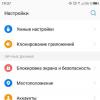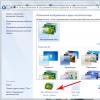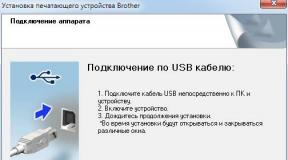Cómo verificar la funcionalidad del disco duro desde una computadora portátil. Diagnóstico y eliminación de errores en el disco duro. Programa MHDD: prueba del disco
Los discos duros son el componente menos confiable de una computadora moderna. Como regla general, los discos duros modernos duran hasta 3 años, después de los cuales deben ser reemplazados. Lo peor de esta situación es que es muy difícil predecir exactamente cuándo fallará el disco duro. Debido a esto, los usuarios inexpertos suelen perder datos importantes. En este material hablaremos sobre cómo comprobar la capacidad de servicio de un disco duro y evaluar correctamente su estado. Paso No. 1. Verificar el estado del disco duro usando CrystalDiskInfo Si desea verificar el estado del disco duro, lo primero que debe hacer es instalar el programa CrystalDiskInfo. Este programa gratuito recopila toda la información disponible sobre el disco duro y, en base a ella, proporciona una evaluación de su estado técnico. Si el disco duro está en pleno funcionamiento, el estado técnico del disco duro se indicará como "Bueno". Si hay problemas con el disco duro, recibirá una calificación de "Alarma". Bueno, en los casos en que el disco duro está al borde de la muerte, el programa otorga una calificación de "Malo".
También puede ver los datos S.M.A.R.T originales en el programa CrystalDiskInfo. (el programa los utiliza para evaluar el estado), la temperatura del disco duro, la cantidad de veces que se encendió el disco duro y la cantidad de horas trabajadas. Paso No. 2. Verifique el disco duro en busca de errores usando el programa HD Tune. También es muy importante comprobar si hay errores en el disco duro. La forma más sencilla de hacerlo es utilizar el programa gratuito HD Tune (o su versión de pago HD Tune Pro). Entonces, para verificar si hay errores en su disco duro, ejecute el programa HD Tune, vaya a la pestaña y haga clic en el botón "Inicio".
Después de esto, el programa HD Tune comenzará a verificar la capacidad de servicio del disco duro. Durante la verificación, podrá observar este proceso. Las áreas normales del disco duro se marcarán en verde y las dañadas en rojo.
Un disco duro completamente funcional no debería tener ningún bloque dañado (rojo). Paso No. 2. Verificamos manualmente el servicio del disco duro. Además de realizar pruebas utilizando programas, se puede verificar manualmente la capacidad de servicio del disco duro. Para hacer esto, simplemente intente escribir una gran cantidad de archivos pequeños (de un par de megabytes de tamaño) en el disco. Por ejemplo, podría intentar copiar una carpeta grande de fotografías al disco.
Si la prueba de escritura de archivos fue bien, intente probar cómo funciona el disco al leer datos. Para hacer esto, intente copiar datos del disco que está probando. Conclusiones Un disco duro completamente funcional debería pasar las tres pruebas anteriores sin ningún problema. CrystalDiskInfo debería tener una calificación de Bueno, HD Tune no debería detectar ningún error y las pruebas de escritura/lectura manual deberían pasar sin dificultad. Si este es su caso, lo más probable es que su disco duro esté bien y funcione durante mucho tiempo. Pero, por supuesto, aquí no hay garantías y no puede haberlas. Por lo tanto, la única forma de proteger sus datos de manera confiable es mediante una copia de seguridad. Los datos más importantes (fotos personales, vídeos, documentos) deben almacenarse en varios discos duros.
La mayoría de los discos duros antiguos contienen registros erróneos, etc. . Algunos de ellos tienen consecuencias tristes: pérdida de archivos importantes, daños a fotografías y vídeos; Es sólo cuestión de tiempo que esto le suceda a su disco duro.
El sistema operativo Windows ofrece herramientas básicas para encontrar errores en el disco duro (scandisk, chkdsk), pero no son adecuadas para diagnósticos y pruebas, comprobando la idoneidad del dispositivo de almacenamiento. Le sugerimos que consulte herramientas mucho más efectivas (algunas de ellas son gratuitas).
Los siguientes programas le ayudarán a comprobar si hay errores en su disco duro:
Hitachi Drive Fitness Test (WinDFT): un programa para probar y verificar el estado del disco duro
Hitachi Drive Fitness Test es un programa para diagnosticar un disco duro y encontrar errores de lectura. La utilidad le permite verificar rápidamente el estado de los discos duros internos y externos que admiten G-Technology.
Características del programa:
- A la hora de diagnosticar, puedes elegir una prueba rápida o avanzada.
- Al lado de cada prueba en TestLog, se muestran las marcas "Aprobado" o "Reprobado".
- Lectura.
- Posibilidad de crear una imagen de CD de arranque. Si no es posible iniciar el sistema operativo desde el disco duro, WinDFT se puede iniciar en modo LiveCD.
- Hitachi Drive Fitness Test realiza la prueba sin sobrescribir datos en la unidad.
Seagate Seatools para Windows: prueba del rendimiento de la unidad
Seatools de Seagate es una herramienta de diagnóstico de HDD gratuita para Windows y DOS. La utilidad le permitirá identificar algunos problemas en el disco duro antes de contactar al servicio de garantía para reparar el disco (en nuestra realidad, en lugar de reparaciones, se le ofrecerá un dispositivo de reemplazo, como resultado de lo cual perderá todos los datos guardados) .
Nota. El programa no es compatible con todos los modelos de HDD, solo es relevante para discos duros de Seagate.
Problemas que el programa puede detectar:
- Violación de la estructura del sistema de archivos HDD;
- Sectores defectuosos y errores de lectura;
- Errores de controladores y problemas del sistema Windows;
- Incompatibilidad de equipos;
- Daño al cargador de arranque de Windows (MBR) en el disco;
- Presencia de virus, keyloggers u otras aplicaciones maliciosas.
Seatools funciona de la siguiente manera: el usuario selecciona pruebas para el diagnóstico, las ejecuta y como resultado recibe un informe detallado. Si se pasa la prueba, se mostrará la marca PASA; de lo contrario, FALLA. Tenga en cuenta que la prueba del disco duro puede tardar hasta 4 horas. Para ahorrar tiempo, puede elegir uno de los tres modos de prueba.
Seagate Seatools también se puede utilizar para “tratar” su disco duro. Es decir, el programa es capaz de detectar bloques defectuosos e intentar restaurarlos o sobrescribirlos con ceros (este método le permite ignorar posteriormente los bloques problemáticos al leer/escribir la estructura del disco).
Victoria
El programa Victoria se ha considerado durante mucho tiempo confiable y probado, pero al mismo tiempo obsoleto. Sin embargo, en septiembre de 2019 se lanzó una actualización (la última versión es 4.76b), que introdujo varias características interesantes. Notemos algunos de ellos.
- Prueba de superficie del disco duro: Victoria le permite configurar el tiempo de espera del escáner, así como el tamaño del bloque. El programa lee secuencialmente los datos y muestra el estado actual de la superficie del disco en forma de combinación de colores y gráfico.
- Soporte completo para unidades USB-SATA, en portátiles y PC. Puede verificar el rendimiento mediante pruebas SMART, administrar el caché y el nivel de ruido. Victoria también muestra el pasaporte del disco duro con gran detalle.
- Monitoreo de medios INTELIGENTE. Le permite evaluar la capacidad de servicio del disco duro, el grado de desgaste y la reserva del disco duro: cuánto tiempo durarán sus recursos.
- Eliminación rápida de cualquier información en un disco sin posibilidad de recuperación mediante "sobrescritura" repetida y sobrescritura con "ceros".

Victoria se ejecuta en Windows, incluida la versión 10 del sistema operativo, puedes descargarlo.
Programa HDD Health: comprobar el disco y leer los atributos SMART
HDD Health es otro programa gratuito para probar su disco duro y monitorear su rendimiento. La utilidad verifica si hay errores en el disco duro (SSD / HDD) y hace un pronóstico (indicador de salud como porcentaje).
Comprobación preliminar del disco en busca de errores utilizando indicadores SMART básicos. Interfaz del programa HDD Health
La ventana principal del programa muestra la siguiente información:
- fabricante, modelo, versión de firmware
- Temperatura actual del HDD (SSD) (disponible a través del área de notificación)
- Estado general de la estructura del disco.
- otros atributos (a través del menú Información extendida)
Al igual que otras herramientas de diagnóstico, HDD Health lee indicadores S.M.A.R.T, lo que le permite aclarar el rendimiento actual del hardware. El programa no tiene otras herramientas para calcular errores o verificar bloques defectuosos.
HDD Health 4.2: comprobar el estado del disco SSD
Por lo tanto, las herramientas del programa HDD Health serán útiles para aquellos para quienes los indicadores SMART son suficientes para verificar el estado del disco duro (y si el estado del dispositivo no es crítico). Afortunadamente, las últimas unidades HDD/SSD tienen tecnología S.M.A.R.T. implementado.
HDDScan: un programa para comprobar si su disco duro tiene sectores defectuosos
HDDScan es un programa gratuito para diagnosticar discos duros, leyendo S.M.A.R.T. y otros parámetros. Después de la prueba, recibirá un archivo de registro detallado que detalla el estado del disco.
HDDScan le permite verificar el disco duro y otros dispositivos de almacenamiento:
- matrices RAID,
- Unidades de disco duro con interfaz IDE/SATA,
- SSD SATA/ATA,
- Unidades flash USB.
Observemos las funciones más útiles de HDDScan:
- Comprobación del disco duro en busca de errores que no detectan las utilidades estándar de Windows: bloques defectuosos y sectores defectuosos
- Probar el disco duro (Leer/Borrar)
- Comprobación de la temperatura de todos los discos duros conectados a la PC
- Exporte cualquier información como un informe personalizado
CHKDSK: corregir errores del disco duro
Puede comprobar si hay errores en su disco duro sin instalar programas de terceros. El sistema operativo Windows (XP, 7, 8, 10) le permite hacer esto a través de la utilidad Check Disk.
La utilidad CHKDSK apareció en DOS. No sólo busca, sino que también corrige errores básicos del sistema de archivos. Cabe aclarar que no pretende buscar todo tipo de errores y no es una herramienta de diagnóstico de HDD.
Sin embargo, con CHKDSK puede corregir errores en varios dispositivos de almacenamiento: no solo en su disco duro, sino también en una unidad flash y una tarjeta SD. A partir de Windows NT, repara los bloques defectuosos (sectores físicamente defectuosos) marcándolos en consecuencia. Posteriormente, otros programas pasan por alto estas áreas al leer/escribir.
HDDLife: un programa para monitorear el estado de su disco duro
Generalmente el corazón de una computadora se llama procesador o placa base. Pero sirven fielmente durante varios años y, de repente, el disco duro falla. En términos de pérdidas, ningún componente se le puede comparar.
El disco duro es la memoria del ordenador y, por supuesto, es necesario protegerlo. Para evitar la pérdida repentina de datos, debe realizar periódicamente una copia de seguridad de sus datos en otro disco duro o medio de almacenamiento. Sin embargo, si desea evitar fallas en el disco duro de antemano, debe determinar su estado actual. El programa HDDLife ayudará con esto.
HDDLife tiene varias funciones muy útiles. En primer lugar, controlar el estado del disco duro. El "estado" del disco duro se muestra como una escala de colores. Si todo está en orden, la escala es verde, si el disco ha funcionado durante un período de tiempo decente, el color es amarillo. La escala roja ya es una señal de una condición previa a la emergencia: el disco duro ha funcionado y está listo para retirarse. En este caso, es mejor no correr riesgos y sustituir el componente lo antes posible. En la versión pro de HDDLife, puede configurar una notificación por correo electrónico sobre el estado previo a la falla de los discos duros. Si hay muchas computadoras en la red, la opción de diagnóstico será útil. El gráfico de estado también le informa cuánto tiempo ha estado funcionando el disco. Vale la pena prestar atención a esto, especialmente si está comprando una unidad usada o simplemente quiere asegurarse de que sea nueva.
La segunda sección importante muestra la temperatura del disco. Cualquier componente electrónico funciona, o más bien se desgasta más rápido, a temperaturas elevadas. Y una temperatura demasiado alta, por regla general, tiene consecuencias desastrosas. Si el texto del indicador es verde, entonces todo está en orden y el disco está en buenas condiciones térmicas. De lo contrario, deberá comprar un sistema de refrigeración especial o comprobar la ventilación de la ranura en la que se encuentra el disco. En algunos discos duros, el programa le permite ajustar el nivel de ruido y el rendimiento. Esto se hace mediante un control deslizante que determina la relación entre las características. O se trata de la posibilidad de una versión especial para un portátil o de una limitación de la versión de prueba; sin embargo, la opción no estaba disponible para nosotros. Algunas funciones de HDDLife no pueden considerarse únicas: por ejemplo, un indicador de espacio disponible. Si no hay suficiente espacio en las particiones, se muestra la ya familiar advertencia. La monitorización del espacio libre está disponible en Windows, como en casi cualquier sistema operativo, por lo que el mensaje es más molesto que informativo.
El programa se distribuye en tres versiones: gratuita, HDDLife Professional y HDDLife para portátiles. Las diferencias se pueden encontrar en la página http://www.hddlife.ru/rus/compare.html.
Western Digital Data Lifeguard Diagnostic: un programa para comprobar la "idoneidad profesional" de un disco
Si está utilizando un HDD o SSD Western Digital, este programa le resultará útil para el diagnóstico.
Este producto se puede utilizar como una aplicación de escritorio para Windows o como una imagen ISO que le ayudará a explorar su disco duro sin cargar el sistema operativo.
Opciones Disponibles:
- visualización de indicadores de autodiagnóstico: atributos SMART,
- comprobar sectores defectuosos en discos duros Western Digital,
- eliminación completa de información en el disco duro: borrado con "ceros".
El programa está disponible en el sitio web oficial de Western Digital en el enlace.
HDD Regenerator: un programa para probar su disco duro y tratar sectores defectuosos
¡¡¡Atención!!! HDD Regenerator no puede restaurar sectores y archivos defectuosos. El programa es el más adecuado para estos fines. A juzgar por las opiniones de los visitantes del foro IXBT, las funciones de HDD Regenerator no corresponden a las indicadas.
HDD Regenerator es una utilidad para comprobar un disco duro, una herramienta profesional para diagnóstico y detección de errores. La palabra "Regenerador" es engañosa: el programa es capaz de detectar posibles fallos, pero no podrá corregir errores de estructura y de sectores defectuosos.
Interfaz del programa HDD Regenerator
En primer lugar, HDD Regenerator es un programa para comprobar si hay errores en el disco duro en el modo de lectura secuencial de bloques. Si la información no es legible, la "regeneración" le permitirá evitar bloques defectuosos y leer archivos problemáticos.
Para determinar el estado del disco duro, es necesario pasar una prueba especial. Se puede recuperar información adicional. HDD Regenerator tiene las herramientas correspondientes.
Otras características del programa:
- Se admiten los sistemas de archivos FAT y NTFS; sin embargo, al realizar pruebas, el formato del sistema de archivos no importa;
- Mostrar estadísticas detalladas sobre el estado actual del disco duro y su rendimiento;
- Creación de una unidad flash USB o CD/DVD de regeneración de arranque basada en HDD Regenerator;
- Modo preescaneo: diagnóstico rápido del disco duro (escaneo de superficie);
- Monitoreo del funcionamiento del HDD en tiempo real;
- Seguridad de los datos: el programa funciona en modo lectura (a excepción de sobrescribir sectores defectuosos).
El coste de la versión PRO de HDD Regenerator es de 79,99 dólares al año. Hay una versión de prueba gratuita disponible que le permite "regenerar" 1 sector defectuoso de forma gratuita. Sin embargo, no está claro qué se entiende por la palabra “regeneración”. Puede utilizar este modo bajo su propia responsabilidad y riesgo, solo si no tiene miedo de perder sus datos por completo.
Respuestas a las preguntas de los lectores.
A menudo recurro a la recuperación del sistema debido a un fallo. A menudo se congela, el procesador está constantemente sobrecargado, ya eliminé programas innecesarios. Lo mejor que pude, cerré todos los programas en segundo plano. Los expertos dicen que es necesario cambiar el disco duro, dicen que hay muchos sectores dañados (rotos). Quiero probar este programa para comprobar sectores. ¿Cómo comprobar si hay errores en su disco duro?
Respuesta. De hecho, si experimenta los problemas descritos en su pregunta, no le vendrá mal comprobar si su disco duro tiene sectores defectuosos. Como mínimo, recomendamos escanear el disco utilizando aplicaciones como HDD Regenerator y Victoria. Puede descubrir cómo comprobar si su disco duro tiene sectores defectuosos directamente en la documentación. Merezca la pena o no, la redacción no es muy correcta. Debe comprobar su disco duro en busca de errores con regularidad si los datos tienen un valor mínimo para usted.
¡Primero! Todos sus programas no están rusificados, lo que crea inconvenientes de uso, traducciones largas e inexactas y trabajo por capricho. El problema de mi disco duro es un error de E/S en el dispositivo durante la inicialización. No necesito los datos. El sector 0 es normal, el resto necesita ser restaurado. No hay daños físicos ni de otro tipo, muestra bien los parámetros técnicos y no hay sobrecalentamiento. Supongo que con la ayuda de HDD Regenerator todo se puede corregir o editando el registro del sector manualmente usando programas que brinden esta oportunidad, es un procedimiento largo, por lo que es preferible algo más rápido. ¡Unidad Seagate Barracuda 1T! ¡Todo lo mejor para ti y buena suerte!
Carta. Es una pregunta difícil para el administrador del sitio y por favor responda en un lenguaje sencillo, para que un simple usuario pueda entenderla.
Cómo verificar la funcionalidad de su disco duro, y lo más importante, ¿es posible eliminar sectores defectuosos de un disco duro, o como también se les llama bloques defectuosos, que, como resultado, son de varios tipos?
– físico (capa magnética desmoronada de placas de trabajo, chips, etc.),
– lógicos (errores lógicos de sector), bloques lógicos defectuosos, también se pueden clasificar como males de software, es decir, errores leves (errores del sistema de archivos).
Antes de escribirle, dediqué bastante tiempo a comprender este problema y me di cuenta de que el usuario promedio conoce información superficial e inexacta, a saber: mucha gente cree que todos los sectores o bloques defectuosos se eliminan mediante el formateo normal, pero no es así. Resulta que generalmente es imposible eliminar los errores físicos, pero los lógicos solo con la ayuda de programas especiales, y solo los bloques defectuosos de software o los errores blandos (errores del sistema de archivos) se pueden eliminar utilizando herramientas comunes de Windows, por ejemplo, usando o formato habitual. ¿De qué estoy hablando?
Recientemente tuve que comunicarme con un centro de servicio por un comportamiento extraño en mi computadora. En primer lugar, hubo congelaciones periódicas, que duraron varios segundos y, a veces, de forma permanente; tuve que reiniciar la computadora con el botón Restablecer. De vez en cuando se escuchaban extraños clics y crujidos en el disco duro. Se encontraron carpetas extrañas sin nombre en el sistema. El simple proceso de copiar un archivo de una partición del disco duro a otra tomó muchísimo tiempo. Además, el sistema operativo a menudo revisaba el disco duro en busca de errores al encender la computadora, y la última vez que mostró que faltaba BOOTMGR en una pantalla negra, recuperé este error usando el disco de instalación siete, pero un día después, al cargar la computadora. solo mostraba una pantalla negra, pensé que ya era suficiente y me comuniqué con el centro de servicio.
En el centro de servicio, un técnico revisó mi disco duro utilizando el programa gratuito HDDScan.
Lamentablemente, el maestro de control no me explicó nada, me lo mostró sólo después de comprobar la presencia de 12 bloques defectuosos (inglés: sector defectuoso, bloque defectuoso, sectores defectuosos - dañado), marcado por el programa en azul. Otros 90 sectores estaban marcados en rojo, aún no eran bloques malos, pero su tiempo de respuesta no era bueno, más de 500 ms.
El asistente también me mostró el S.M.A.R.T de mi disco duro y lo reconoció como no muy bueno, ya que el parámetro más importante es el Recuento de sectores reasignados, que indica el número de sectores reasignados (cuando el disco detecta un error de lectura/escritura, el sector se marca "reasignado", y los datos del sector dañado o en otras palabras, el bloque físico defectuoso se transfiere al área de respaldo), es casi crítico, es responsable de los defectos físicos del disco duro que no se pueden corregir.
Otro parámetro, el Recuento de errores pendientes actuales, que es responsable de la cantidad de sectores que son difíciles de leer y muy diferentes a la lectura de un sector normal, también estaba marcado en amarillo, lo que indicaba su mal estado. El consejo del experto fue: transfiera todos los datos importantes del disco duro y "arreglelos" en este programa HDDScan, pero como hay muchos bloques defectuosos, lo más probable es que no sea posible arreglarlos todos y ya no será posible. Será posible instalar el sistema operativo en él, en el futuro necesitará usar este disco duro como almacenamiento de archivos o, como también dicen, como papelera de archivos, esta es la única forma en que sobrevivirá por algún tiempo.

Escuché al técnico y dejé el disco duro en el centro de servicio para "tratamiento" hasta la noche, y por la noche me mostraron el resultado.
Ni un solo sector defectuoso (bloque defectuoso), pero hubo 12. El número de sectores con un tiempo de respuesta de más de 500 ms se ha reducido (era 90, pero ahora 23),

Uno de los indicadores S.M.A.R.T críticos es Recuento de 197 errores pendientes actuales-responsable, como ya dije, de la cantidad de sectores que son difíciles de leer, se ha vuelto normal, el parámetro Recuento de 198 errores incorregibles-el número de errores no corregidos al acceder a un sector también entró en el rango normal, pero el indicador más importante, según él, el recuento de sectores reasignados, no cambió y permaneció insatisfactorio, por lo que la conclusión es la siguiente: el sistema operativo no se puede instalar en este disco duro.

Y ahora tengo una pregunta para usted, explíquela en detalle. cómo comprobar el disco duro Para la idoneidad profesional por mi cuenta, ¿cómo determinar cuántos sectores malos tengo y cuáles son? Cómo utilizar programas como HDDScan y, lo más importante, cómo deshacerse de los bloques defectuosos al utilizarlo. ¿Qué hace exactamente el programa con el disco duro, eliminándolo de los bloques defectuosos y durante cuánto tiempo ayudará dicho tratamiento del disco duro? ¿Aún es posible instalar un sistema operativo en este disco duro o no? Y la última pregunta, el parámetro incorregible S.M.A.R.T - Recuento de sectores reasignados aún se puede solucionar y ¿son los defectos físicos realmente incorregibles? Muchos foros en Internet dicen que existen utilidades patentadas de los fabricantes de discos duros que pueden realizar formateo de bajo nivel en casa. . Alejandro Anatolievich. Tomsk.
Cómo comprobar tu disco duro
Amigos, seamos breves. hermana del talento, una de mis amigas, después de leer esta pregunta, respondió así:- "No se puede tapar un rasguño con nada, pero un problema de software no se puede solucionar".
El tema no es simple, pero sí relevante, el artículo es largo, pero traté de hacerlo comprensible para el usuario promedio. Para que todo sea más fácil de entender, sugiero, en el camino, paso a paso, utilizando el programa gratuito HDDScan, verificar el disco duro MAXTOR STM3250310AS instalado en la computadora que fue llevada a nuestro centro de servicio para su reparación. El sistema operativo instalado en el disco duro de vez en cuando se congela, se niega a arrancar, muestra varios errores o simplemente una pantalla negra. El disco duro cruje y hace clic (explicaré por qué a continuación). Reinstalar Windows no ayudó y los propietarios de la computadora no saben qué hacer.
Entonces cómo comprobar el estado de un disco duro? Esto se puede hacer usando varias pruebas en el programa HDDScan. Primero, verifiquemos los indicadores S.M.A.R.T de este disco duro, luego probaremos la superficie del disco duro, encontraremos no menos de 63 sectores defectuosos y nuestro programa arreglarlos todos, cuánto durará es otra cuestión (sigue leyendo).
- Pero primero, una información muy breve sobre cómo funciona un disco duro, si no se hace esta digresión, simplemente no comprenderá el principio de funcionamiento del programa HDDScan y otros programas similares, y mucho menos comprenderá qué es S.M.A.R.T, como así como sectores defectuosos (bloques defectuosos) y por qué algunos de ellos no se pueden reparar.
El disco duro está hecho de placas de aluminio o vidrio recubiertas con una capa de material ferromagnético. Un disco duro es principalmente un dispositivo que funciona según el principio de grabación magnética. Los cabezales magnéticos que leen, escriben o borran información de un disco duro se ciernen sobre su superficie a una altura de 10 a 12 nm y nunca tocan la superficie del disco magnético, que se daña fácilmente.
- En la etapa final de producción del disco duro, formateo de bajo nivel, es decir, las pistas se aplican a las placas de trabajo del disco duro, cada pista se divide en sectores. Además, se aplican servomarcas magnéticas especiales a la superficie magnética del disco duro; son necesarias para colocar con precisión el cabezal magnético del disco duro en las pistas del disco duro. La unidad mínima de información en un disco duro es un sector; el volumen disponible para el usuario es de 512 bytes de datos. El formateo de bajo nivel en la vida útil de un disco duro ocurre solo una vez, amigos, y solo en un equipo de fábrica especial y muy costoso, llamado Servowriter. La información registrada con este formato nunca se sobrescribirá. Amigos, ese formateo no se puede realizar en ningún servicio. Por lo tanto, mi respuesta a la pregunta de si es posible realizar un formateo de bajo nivel utilizando el sistema operativo es la respuesta: no, no es posible. El formateo de bajo nivel sólo se puede realizar en fábrica; incluso destruye pistas, sectores y marcas de servo magnético. Por ejemplo, en el programa Victoria borra toda la información del disco duro llenando todos los sectores con ceros, esto no se puede llamar formateo de bajo nivel, pero tampoco se puede llamar formateo, es algo intermedio. Después del modo de escritura, todos los sectores del disco duro están llenos de ceros y no contienen ningún error, y se puede formatear en un sistema de archivos usando Windows.
- En fábrica, solo se registra información de servicio en sectores ( información de servoservicio de servo, por ejemplo, la dirección física del sector y el marcador de dirección que determina el comienzo del sector), esta información se puede llamar marcas, es necesaria para el funcionamiento normal del disco duro, esta es información sobre el número de pistas y sectores, necesarios para que las cabezas golpeen con precisión estas pistas y sectores al leer la información escrita en ellos.
Después de comprar un disco duro, los datos del usuario también se escribirán en esta área (por ejemplo, el primer sector del disco duro contendrá el registro de arranque maestro MBR), pero Los datos del usuario se pueden grabar y borrar., a diferencia de la información de servicio, que tiene mucha mayor magnetización, razón por la cual los cabezales de lectura y escritura de la unidad no puedo borrarlo.
Toda la información de servicio sobre números de pista y sector se almacenará en una tabla especial ubicada en un área de servicio cerrada, inaccesible para las herramientas del OS y BIOS, que es un mini sistema operativo; junto con el firmware, controlan el funcionamiento del disco duro. . A veces hacen la pregunta: ¿Es a veces necesario actualizar el firmware de un disco duro? La respuesta es negativa, los discos duros modernos no necesitan actualización. También en esta área de servicio se almacenarán el pasaporte del disco, los valores de los atributos SMART, así como una tabla de defectos con información sobre sectores defectuosos (bloques defectuosos) irrecuperables o reasignados.
Entonces llegamos a los sectores defectuosos físico, lógico y de software.
![]()
El hecho es, amigos, que si el sistema operativo tiene problemas para leer datos de un sector, entonces el controlador del disco duro hace varios intentos adicionales para leer los datos, si tampoco tienen éxito, este sector se reconoce como defectuoso y luego la información se escribe en el sector normal, ubicado en la pista de respaldo, y el sector problemático se reconoce como defectuoso y se retira de la circulación, esto se llama (Remapping, en el lenguaje común remap).
- Amigos, solo el controlador del disco duro durante el funcionamiento decide si realizar una reasignación o no, y no ningún programa para trabajar con el disco duro (Victoria, MHDD). Estos programas solo pueden indicar con sus pruebas (por ejemplo, REMAP avanzado en el programa Victoria, un algoritmo mejorado para ocultar bloques defectuosos) al controlador del disco duro que es necesario realizar una reasignación.
El hecho de que un sector sea reconocido como defectuoso se ingresa en la tabla de defectos con información sobre sectores defectuosos irrecuperables o reasignados, ubicados en el área de servicio.
Por cierto, hay dos tablas de defectos, una es la lista P inicial (Primary-list), creada después de las pruebas finales de fábrica; cualquier disco duro, amigos, ya tiene varios bloques defectuosos reasignados cuando sale de fábrica. Bueno, la creciente tabla de defectos G-list (Grown-list) la completamos nosotros a medida que usamos el disco duro.
¿Qué son los sectores malos y cómo solucionarlos?
- Sectores físicos malos son defectos mecánicos en el revestimiento magnético de la superficie del disco duro (capa magnética desmoronada de las placas de trabajo, chips, etc.). Es decir, la estructura del sector en sí es físicamente defectuosa; sin duda, un bloque tan malo debe reasignarse como un sector normal de la pista de respaldo. Muy a menudo esto sucede debido a un impacto causado, por ejemplo, al dejar caer un disco duro al suelo, se producen daños mecánicos en el revestimiento magnético del disco duro, daños en los cabezales magnéticos, lo mismo puede ocurrir por sobrecalentamiento. La vibración de un disco duro también es peligrosa si no está bien sujeto. Una habitación polvorienta y fumar, a pesar del filtro instalado en el disco duro, también juegan un papel muy importante en la formación de bloques defectuosos: el alquitrán y el polvo del tabaco se adhieren a la superficie del disco duro e interfieren con la lectura de la información.
- Los bloques físicos defectuosos no son posibles no se pueden corregir mediante ningún formateo, solo puedes reasignarlos como sectores de repuesto de las pistas de reserva; naturalmente, debido a esto, el rendimiento bajará un poco, ya que el cabezal magnético del disco duro tendrá que hacer muchos movimientos adicionales, buscando información sobre los sectores reasignados de las vías de reserva.
¿Por qué chirría el disco duro? y a veces hace clic cuando trabaja
Cuando el sistema operativo encuentra un sector defectuoso, el controlador del disco duro hace varios intentos de leer información del mismo, mientras que el posicionador del cabezal del disco duro puede producir clics y chirridos.
La siguiente razón también puede ser la causa de los clics y chirridos del disco duro. Al reasignar un sector defectuoso a uno normal desde una pista de respaldo (que no siempre está cerca), el cabezal magnético naturalmente tiene que cambiar de dirección, como muchos dicen saltar de un lado a otro.
La tercera razón es que, como dije anteriormente, durante la fabricación de un disco duro, se hacen marcas especiales en la superficie magnética de los discos duros con servomarcas especiales; estas servomarcas se utilizan para posicionar con precisión el cabezal magnético en las pistas de el disco duro; es con la ayuda de las servomarcas que el cabezal magnético del disco duro se mueve correctamente. A veces, las servoetiquetas se destruyen por las mismas razones por las que se forman bloques físicos defectuosos y el cabezal magnético no puede tomar y mantener la posición que necesita, y se escuchan clics y crujidos en el disco duro.
- Bloques lógicos defectuosos(errores de lógica sectorial), a su vez dividido en corregible e incorregible. En ese caso El bloque lógico defectuoso no se puede arreglar? Como dije anteriormente, cada sector, además de la información del usuario, también contiene información del servicio (información del servo, por ejemplo, la dirección física del sector y un marcador de dirección que determina el inicio del sector), en palabras simples, marcas con con cuya ayuda el cabezal magnético del disco duro llega a las pistas necesarias de los sectores, dichas marcas se aplican mediante formateo de bajo nivel en la fábrica durante la fabricación del disco duro. Esta información es casi imposible de eliminar ya que está altamente magnetizada, pero en determinadas circunstancias, similares a las razones de la aparición de bloques físicos defectuosos (golpes, vibraciones, juego de rodamientos, etc.), esta información se viola y solo se puede restaurar. en la fábrica. Sí, existen utilidades patentadas especiales que sobrescriben la información del servicio, pero debido a la complejidad de su uso, este problema es difícil incluso para especialistas especializados y no lo consideraremos.
- Bloques lógicos defectuososeso se puede arreglar. Al escribir en el sector de información del usuario, se escribe adicionalmente una información de servicio, la llamada suma de verificación del sector ECC (Código de corrección de errores); este código le permite restaurar datos si se leyeron con un error. Pero a veces este código no se escribe y, en consecuencia, la suma de los datos del usuario en el sector no coincide con la suma de comprobación ECC. Un ejemplo simple de por qué sucede esto es un apagado repentino de la computadora debido a una falla eléctrica, debido a esto, la información se escribió en el sector del disco duro, pero no la suma de verificación. La próxima vez que el sistema operativo acceda a este sector e intente leer datos de él, pero no coincida con la suma de comprobación ECC, se intentará leer los datos una y otra vez sin éxito (por lo que se congelará y se bloqueará incorrectamente). .
- Bloques defectuosos de software(Los errores del sistema de archivos, por ejemplo, un sector incorrectamente marcado que pertenece a dos archivos) se pueden eliminar usando el sistema operativo, de manera más confiable mediante el formateo regular.
Dirás que todo esto es bueno y comprensible, pero ¿cómo puedes deshacerte de los bloques defectuosos, transferir datos desde el disco duro y formatearlos en el programa de instalación del sistema operativo?
Al formatear utilizando todos los métodos disponibles para el sistema operativo, se producirá el mismo intento de leer la información del sector defectuoso, luego compararla con la suma de verificación ECC, pero no coincide, lo que significa que la información incorrecta no se sobrescribirá y el sector defectuoso seguirá siendo malo incluso después de formatear. Entonces resulta que necesita un programa especial, por ejemplo МHDD o HDDScan, que no leerá nada, sino que simplemente forzará una reescritura, generalmente llenando el sector defectuoso con ceros, pero luego leerá lo escrito y comparará la suma de verificación, después de lo cual el sector volverá a funcionar.
Por ejemplo, el programa HDDScan tiene una función de borrado: prueba en modo de grabación lineal (borrado de datos sector por sector), con cuidado se eliminarán todos sus datos. Desafortunadamente, nada funcionará sin borrar los datos, por lo que antes de esta prueba es necesario transferirlos a otro medio de almacenamiento.

Lo mejor es quitar completamente tu disco duro y conectarlo a otra computadora que tenga el programa HDDScan, luego ejecuta la prueba de borrado y revisa todo tu disco duro. No es necesario eliminar nada, grabar discos de arranque con programas MHDD o Victoria, arrancar desde ellos y ejecutar estos programas con la función de reasignación avanzada, pero lo haremos en otros artículos.
Ahora amigos, pasemos directamente a trabajar con el programa HDDScan. Con la ayuda de este programa, veremos la imagen completa de lo que está sucediendo con nuestro disco duro, es decir, descubriremos el S.M.A.R.T de nuestro disco duro y descifrarlo, también estableceremos la cantidad de sectores defectuosos y, por supuesto, intentaremos solucionarlos.
Continuar leyendo el artículo
¿Quieres saber cómo ganar 50 mil mensuales online?
Mira mi video entrevista con Igor Krestinin
=>>
¿Por qué se realiza el control?
Es necesario comprobar el funcionamiento del soporte de memoria interna y luego:
- Cuando compró un nuevo disco duro para su PC.
- Si nota un rendimiento deficiente de la computadora. Esto podría ser: pérdida de carpetas y archivos, copias y transferencias prolongadas de archivos de una ubicación de almacenamiento del disco duro a otra, congelaciones frecuentes de aplicaciones.
- Si se produce ruido al trabajar con una computadora.
El almacenamiento de la memoria interna se verifica mediante programas especiales. Las más efectivas son las utilidades de escaneo: HDD Scan y Victoria. El primer programa es capaz de verificar completamente el disco duro y producir un resultado que indicará el estado de todos los medios de almacenamiento:
- IDE/SATA/SCSI;
- USB/Firewire (unidades externas);
- matrices RAID;
- tarjetas flash.
HDD Scan le indicará la serie y el número de firmware del disco duro que está instalado en la PC. La utilidad puede escanear y encontrar fallas y daños en la memoria interna de su PC. HDD Scan también determinará qué tan lleno está el recurso del disco duro.
Cada estudiante puede saber cómo comprobar la funcionalidad de un disco duro utilizando el programa HDD Scan. Esta es la forma más sencilla de identificar daños en el disco duro. Debe descargar el programa a su computadora y cargar el cheque. La utilidad ofrece un menú sencillo que no requiere explicaciones adicionales.

Puede descargar el programa haciendo clic en el botón "Descargar versión". Después de descargar la utilidad a su computadora, descomprima los archivos. Ahora ve a la carpeta del programa, ejecutando el archivo ejecutable. Este programa no requiere instalación obligatoria y el archivo con la utilidad multifuncional ocupa una pequeña cantidad de espacio en su disco duro.
Un método para diagnosticar y limpiar un disco duro (Victoria)
A medida que utiliza el disco duro de su computadora, sus características de rendimiento se pierden con el tiempo. En este sentido, en los discos duros pueden formarse los llamados “sectores rotos”.
Este proceso presagia el envejecimiento del recurso de almacenamiento interno y es inexorable. Estos problemas se caracterizan por una disminución del rendimiento del disco duro y pérdida de información del disco. Una vez identificado un problema, es necesario solucionarlo.


¿Quieres saber qué errores cometen los principiantes? 
¡El 99% de los principiantes cometen estos errores y fracasan en los negocios y en ganar dinero en Internet! Asegúrate de no repetir estos errores. “3 + 1 ERRORES DE NOVATO QUE MATA LOS RESULTADOS”.
¿Necesitas dinero urgentemente? 
Descárgalo gratis: " TOP - 5 formas de ganar dinero en línea" Las 5 mejores formas de ganar dinero en Internet, que garantizan resultados de 1000 rublos o más por día.
¡Aquí tienes una solución lista para usar para tu negocio! 
Y para aquellos que están acostumbrados a tomar soluciones ya preparadas, existe “Proyecto de soluciones listas para empezar a ganar dinero en Internet”. Descubra cómo iniciar su propio negocio en línea, incluso para el principiante más inexperto, sin conocimientos técnicos e incluso sin experiencia.
Si el disco duro emite sonidos extraños o hay problemas al escribir y leer información, debe utilizar uno de los programas para comprobar si hay errores en el disco duro. Dependiendo de la tarea (comprobar la superficie del disco en busca de daños, buscar sectores defectuosos, corregir errores, etc.), puede resultar útil un software diferente.
Puede comprobar rápidamente si hay errores en el disco utilizando herramientas estándar del sistema, pero para restaurar el disco duro necesitará programas especiales de terceros. Habiendo aprendido a comprobar el estado de un disco duro utilizando varias utilidades, un usuario de cualquier nivel podrá hacer frente a cualquier problema que pueda surgir.
CheckDisk System Service es el programa de diagnóstico de disco duro más simple que no puede encontrar errores complejos ni reparar sectores defectuosos, pero es útil para solucionar problemas básicos. Está disponible en todas las versiones del sistema operativo Windows y se puede utilizar para comprobar unidades de cualquier tipo. Todos los usuarios necesitan saber cómo comprobar si hay errores en un disco duro con esta herramienta.
La versión de interfaz gráfica de la utilidad es más conveniente para usuarios novatos. Puede iniciarlo a través del menú de administración de discos, al que se puede acceder de dos maneras:
- en Windows XP/Vista/7 - seleccione "Administrar" en el menú contextual de "Mi PC", luego vaya al menú deseado;
- en Windows 8/10: presione la combinación Win+X y seleccione el elemento apropiado.
En la ventana que se abre, seleccione el dispositivo que necesita análisis, haga clic derecho sobre él y seleccione "Propiedades" en el menú desplegable. Al ir a la pestaña "Servicio", debe ejecutar el programa de diagnóstico del disco duro.
El sistema comprobará y corregirá automáticamente los errores si el disco no está actualmente ocupado con procesos de lectura o escritura. De lo contrario, el programa ofrecerá realizar la prueba después de reiniciar la PC. Si es necesario, en la ventana de resultados del escaneo puede ver información detallada sobre el estado del HDD.
La versión GUI no siempre ayuda, ya que a veces es necesario verificar el estado del disco duro desde modo seguro o sin iniciar el sistema operativo. En tales casos, la consola viene al rescate; puede iniciarla antes de que el sistema comience a usar un disco de arranque.
Una vez que abra la consola de recuperación, deberá ejecutar el comando chkdsk /f, que verificará todas las unidades conectadas. En algunos casos, esto ayudará a corregir el error. Sin embargo, en la mayoría de las situaciones, si una falla del disco duro ha imposibilitado el inicio del sistema, será necesaria una verificación más profunda del estado del disco duro.
Para usar el comando de la consola desde dentro del sistema, necesita:
- inicie la línea de comando (a través de Win+X o ingresando cmd en la ventana "Ejecutar");
- ingrese el comando chkdsk indicando la letra de la partición que se está verificando y banderas adicionales;
- Confirme la operación presionando Y.
Verificar el disco duro a través de la línea de comando será un poco más rápido que usar la versión GUI del programa; los resultados se mostrarán aquí en la consola.
El sistema Linux también tiene herramientas estándar: hdparm y smartctl, iniciadas desde la consola.
Programas sencillos para comprobar rápidamente el disco duro.
Si las utilidades estándar no son adecuadas, los diagnósticos del disco duro se pueden realizar utilizando programas sencillos de terceros. Te permiten obtener más información sobre el estado de salud del HDD, pero en caso de problemas graves no serán adecuados, ya que no sirven para reparar el daño.
HDDScan es un programa gratuito que realiza análisis en dos modos:
- según indicadores S.M.A.R.T.;
- procesamiento lineal.
La herramienta evalúa la velocidad de lectura y escritura de varios sectores, marcando las celdas "lentas". Durante el análisis, el programa garantiza que los discos duros probados no se sobrecalienten; al final del procesamiento, se presenta al usuario un informe completo.
HDDScan Buena versatilidad. La utilidad le permite verificar los discos en busca de errores independientemente del tipo de dispositivo: puede verificar un disco duro externo o analizar una matriz RAID, una unidad SSD o una tarjeta de memoria.
Marca de disco de cristal tiene sólo una función: evalúa la velocidad de lectura y escritura. A pesar de esto, se utiliza a menudo, ya que todavía es posible comprobar el estado de funcionamiento del disco duro utilizando solo dos indicadores.
La prueba utiliza diferentes algoritmos, uno de los cuales es el modo de grabación secuencial. El programa llena gradualmente todo el espacio del disco con bloques del tamaño especificado por el usuario, después de lo cual limpia el disco duro. Los fabricantes de discos duros utilizan la misma técnica para comprobar la calidad del producto. Su desventaja es que acelera el desgaste de las unidades SSD.
CrystalDiskInfo Y Revisión de disco Son similares en su conjunto de funciones, diferenciándose sólo en la interfaz. Verifican el estado del disco duro mediante algoritmos S.M.A.R.T. y compilan un historial de comprobaciones, lo que le permite seguir la dinámica de los cambios. CrystalDiskInfo tiene más opciones para visualizar el historial. Por ejemplo, puede crear un gráfico, no sólo obtener un informe escrito.
Otra característica de estos programas es un conveniente sistema de notificación. Las pruebas exhaustivas del disco duro suelen llevar mucho tiempo. Si el usuario necesita alejarse de la computadora, puede habilitar notificaciones de errores críticos del disco duro por correo electrónico.
Programas de fabricantes de discos duros
Algunos fabricantes de discos duros han desarrollado sus propias utilidades para analizar el estado del disco duro. Están destinados a su uso con dispositivos del mismo nombre, con su ayuda es posible diagnosticar un disco duro de otra empresa, pero debe hacerse con cuidado. A diferencia de los programas más sencillos, estas utilidades tienen versiones en diferentes idiomas, incluido el ruso. ¿Qué programa es mejor para analizar el estado del HDD?
El programa propietario de Seagate existe en dos versiones: una versión estándar para ejecutarse en Windows y una versión DOS en formato de imagen ISO, desde la cual puede crear una unidad flash USB de arranque. Se recomienda utilizar la segunda opción, ya que la verificación en este caso será más precisa y eficiente.
Herramientas marinas utiliza parte de los indicadores S.M.A.R.T. para probar el disco duro sin revelar detalles sobre cada elemento. Se pueden realizar tres pruebas:
- breve autoprueba de HDD;
- prueba rápida corta;
- una verificación a largo plazo en la que todos los sectores se leen secuencialmente.
A medida que avanza el escaneo, el programa corrige automáticamente cualquier error encontrado.
Los propietarios de discos duros de WD deben saber cómo comprobar el rendimiento de los discos duros utilizando software propietario de este fabricante. La gama de sus capacidades es similar a la del programa de Seagate, pero algo ampliada y permite un trabajo más profundo con el dispositivo afectado.
Hay dos funciones adicionales:
- formateo profundo del disco: el programa escribe ceros en todos los sectores, destruyendo permanentemente la información;
- bloquear el acceso a sectores defectuosos: el programa marca bloques defectuosos e impide escribir nueva información en ellos.
A diferencia de SeaTools, este programa de diagnóstico de HDD se puede utilizar libremente con dispositivos de cualquier fabricante para comprobar si hay errores en el disco duro; no se identificaron problemas con esto.
Software de pruebas profundas
Si no sólo necesita comprobar si hay errores en el disco duro, sino también corregir sectores defectuosos, no puede prescindir de un software sofisticado que lleve a cabo el análisis más profundo del estado del disco duro.
Victoria HDD
Según muchos usuarios, Victoria HDD es el mejor software para detectar problemas en el disco duro. El programa adquirió esta reputación gracias a su amplia gama de funciones.
Victoria existe en dos versiones:
- con un shell gráfico para usar desde dentro de Windows;
- con un shell de DOS para crear un disco de arranque.
Es mejor utilizar la segunda versión. El diagnóstico del disco duro fuera del sistema le permite lograr mejores resultados, por lo que siempre se recomienda seguir el principio "si es posible, pruebe el disco desde el disco de arranque". Como último recurso, puedes utilizar un LiveCD de otro sistema operativo, por ejemplo, una distribución de Linux como Ubuntu.
Victoria HDD tiene una variedad de funciones:
- escaneo de disco rápido y completo;
- reasignación de sectores defectuosos y su restauración;
- comprobar el estado de los contactos en el cable IDE o SATA;
- análisis de desempeño de equipos;
- Visualización de indicadores SMART.
Al verificar, debe prestar atención al tiempo de acceso a los sectores. No debe exceder los 200-600 ms. También puede ver la temperatura del disco durante el funcionamiento, pero esto no es tan importante.
Regenerador de disco duro
HDD Regenerator es un programa para la recuperación profesional de discos duros. No sólo marca los sectores malos como no utilizados, sino que también intenta reanimarlos. Para ello, no se utiliza el método estándar de formato profundo, sino un algoritmo propietario basado en la transmisión de señales de diferentes niveles al sector. A pesar de su nivel profesional, los usuarios inexpertos también pueden utilizar este software, ya que probar un disco duro con su ayuda no es difícil gracias a su cómoda interfaz en ruso.
Características del programa:
- garantizar la seguridad de los datos: funciona solo en modo lectura;
- soporte para diferentes sistemas de archivos;
- la capacidad de escanear la superficie del disco;
- monitoreo en tiempo real.
El programa no es adecuado para todos, ya que puede verificar la funcionalidad de su disco duro de forma gratuita, pero tendrá que pagar $90 por la función de recuperación del sector.
Si no quieres pagar, puedes usar TestDisk, un programa gratuito que puede restaurar la tabla de particiones, los sectores de arranque y MFT. También detecta sectores defectuosos, puede recuperar información eliminada y corregir errores del sistema de archivos. El único inconveniente es la falta de una interfaz gráfica, hay que trabajar desde la consola.
Si, después de comprobar el disco duro y corregir todos los problemas, la computadora no deja de funcionar incorrectamente, vale la pena comprobar el registro. Quizás las fallas no se deban a fallas de hardware, sino a errores internos del sistema.
Lea también...
- Instalar una imagen en el escritorio de Windows Cómo instalar una foto en el escritorio
- Instrucciones paso a paso para instalar Windows XP Instalar XP desde el disco
- Directorio para almacenar marcadores en el navegador Yandex
- Cómo escribir grados Celsius en el teclado: todas las formas en que se indican los grados

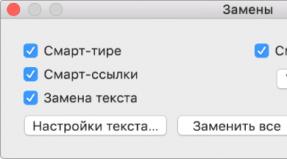
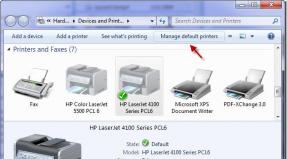

ub-100x100.jpg)